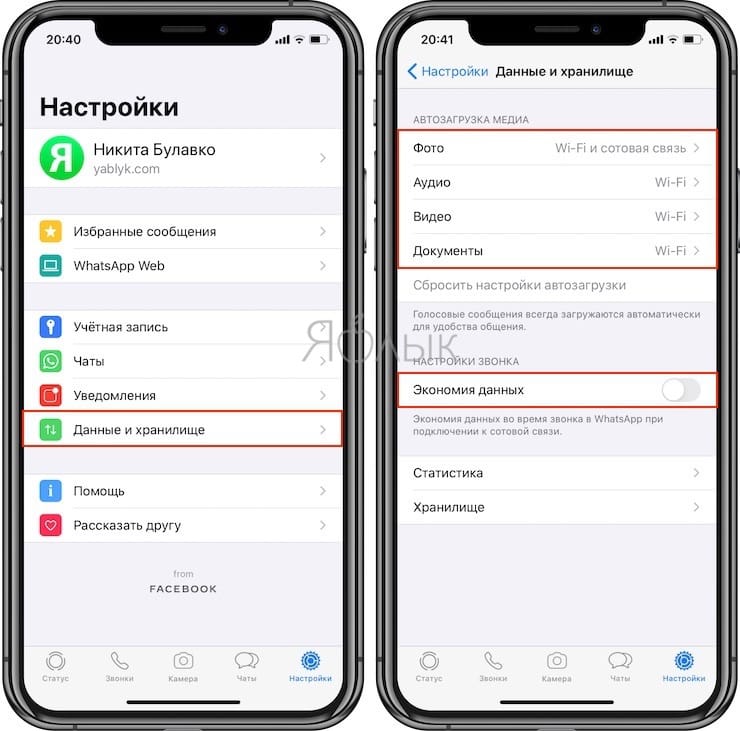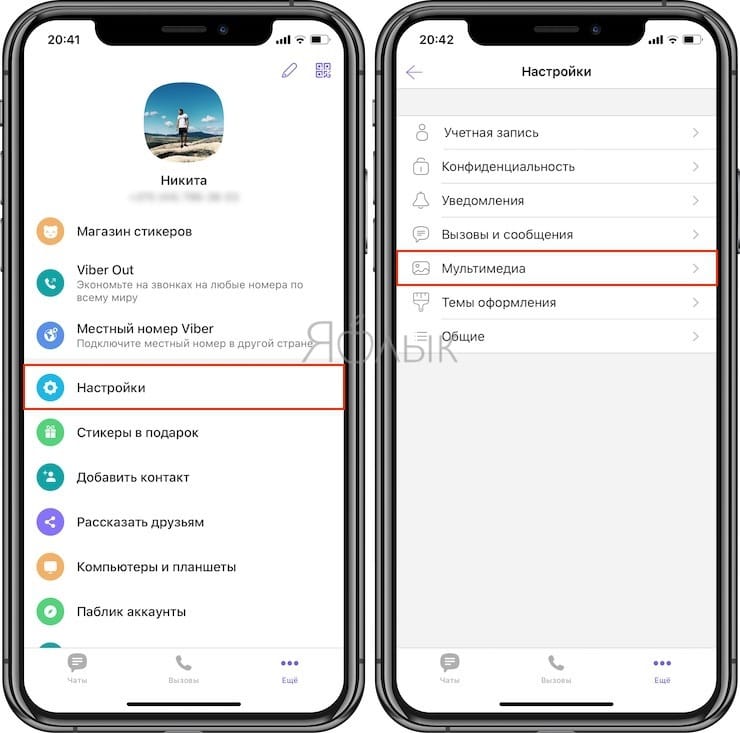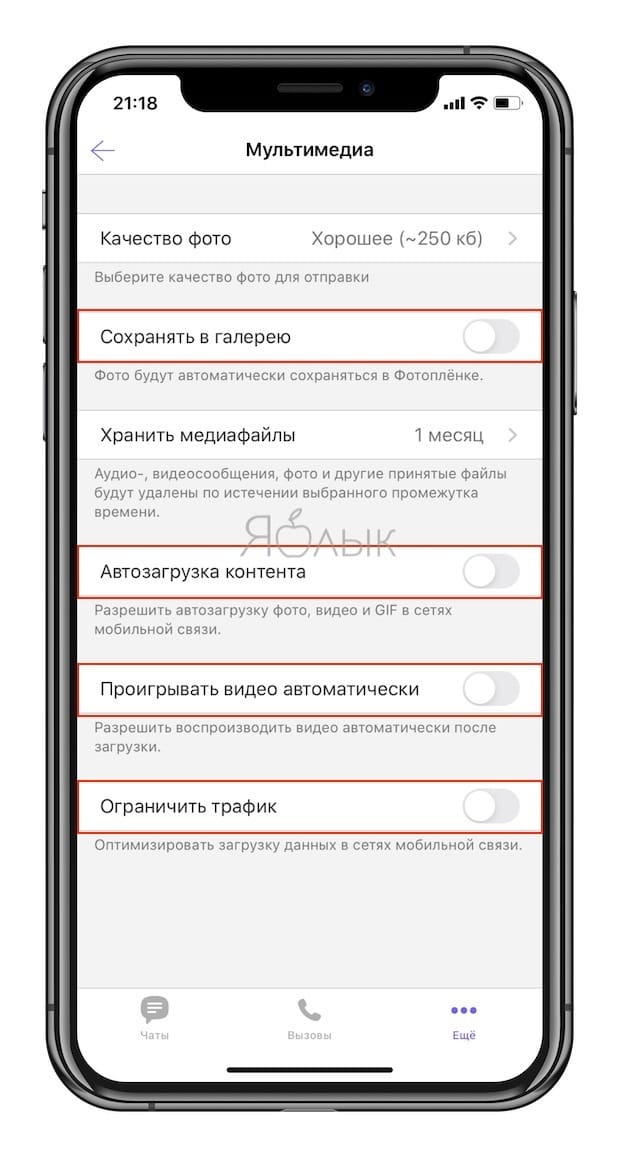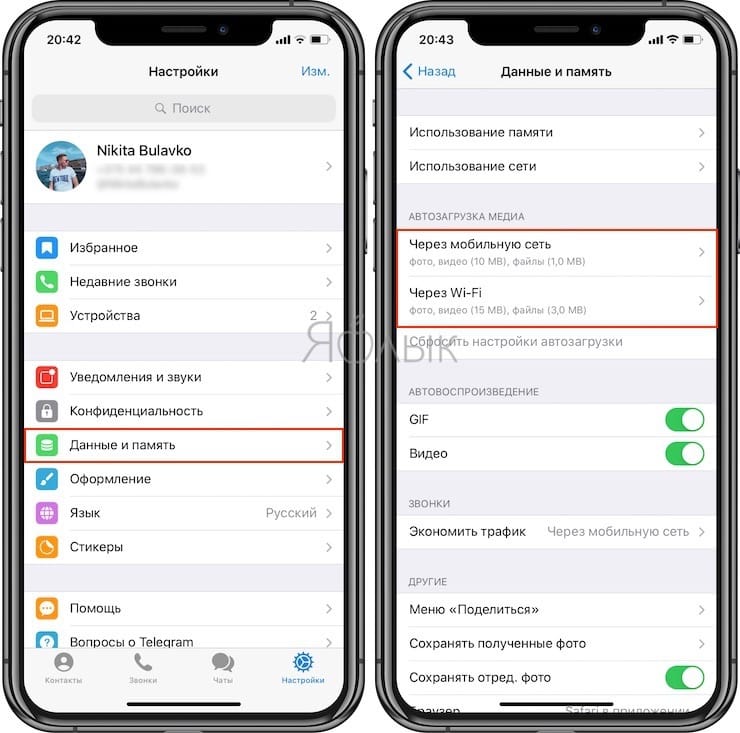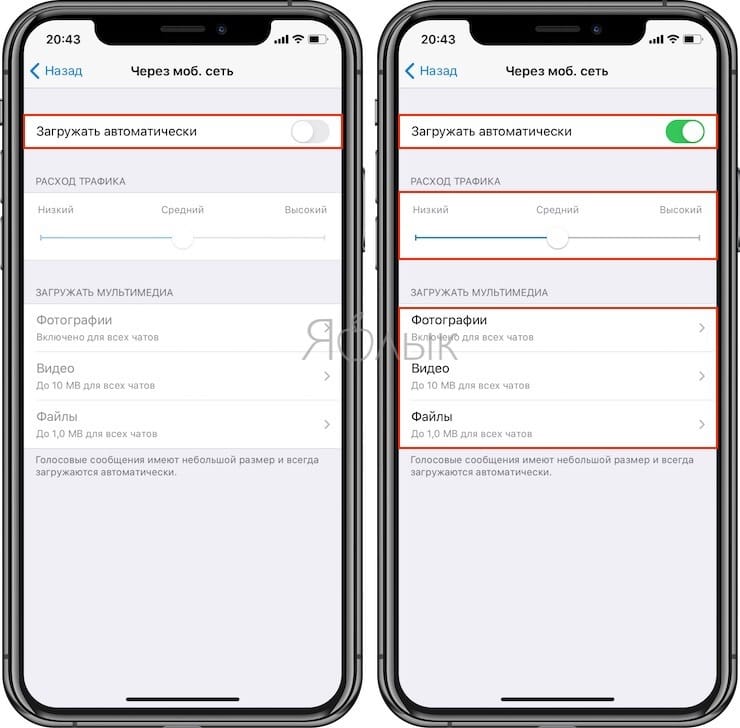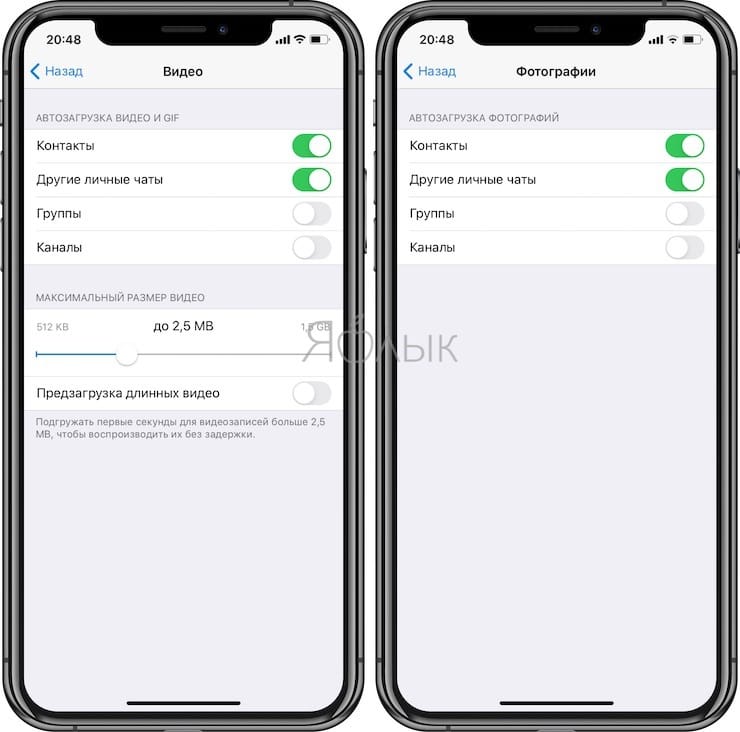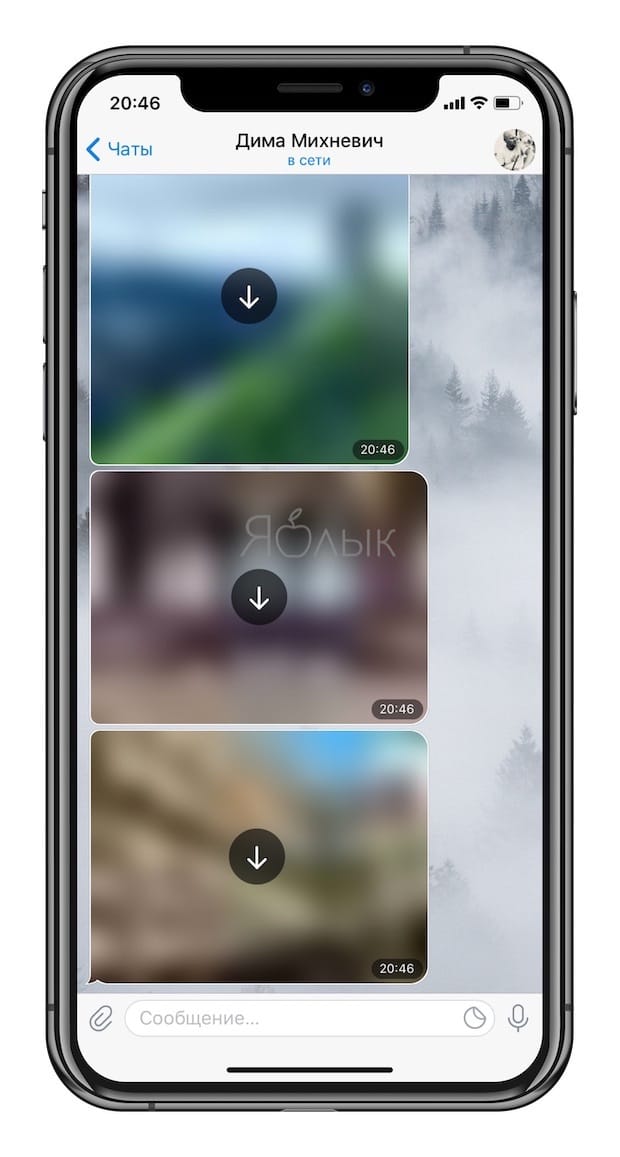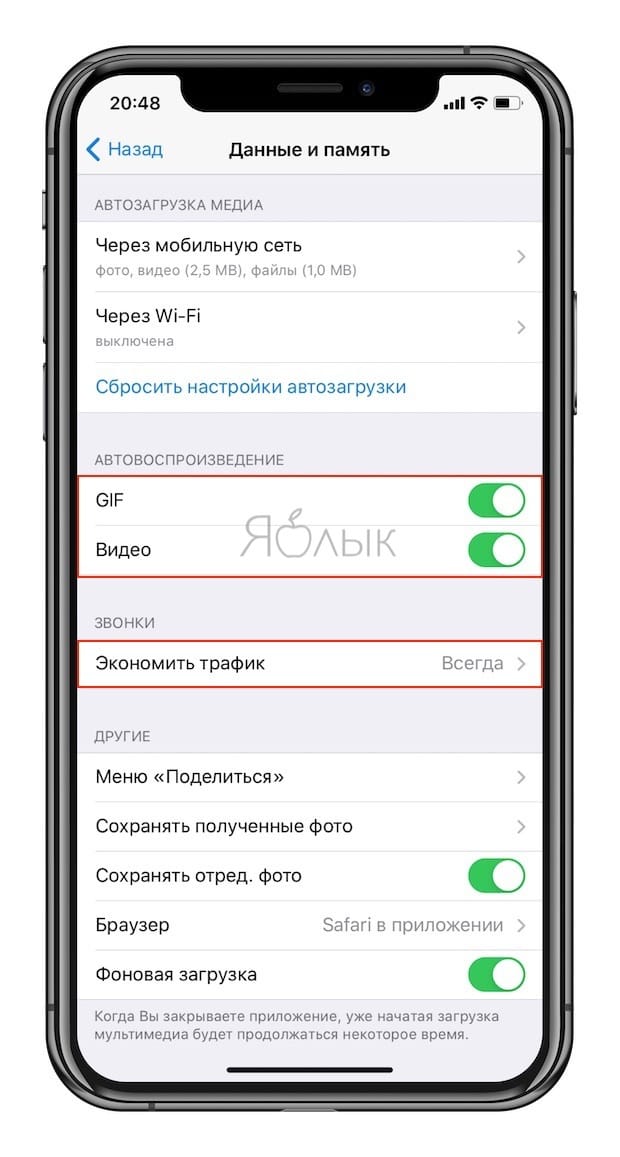Как отключить авто скачивание в Telegram
Как отключить автоматическое скачивание в Телеграм? На телефонах с Андроид и iOS войдите в «Настройки», перейдите в раздел «Данные и память» и в разделе «Автозагрузка медиа» переместите тумблеры в положение выключено (в левую сторону). На компьютере зайдите в «Настройки» и «Продвинутые настройки» и сделайте нужные изменения в разделе «Автозагрузки медиа». Ниже подробно рассмотрим, как отключить самостоятельную загрузку в Telegram для разных устройств, и для чего это необходимо.
Можно ли отключить
В мессенджере Телеграм предусмотрена полезная опция автоматической загрузки. Как только человек присылает видео, картинку, голосовое сообщение или гифку, эти данные сразу сохраняются на устройстве. Но такой вариант хорош, когда на устройстве достаточно свободной памяти, и есть, куда сохранять данные. Другое дело, когда родственники и друзья часто шлю ненужные файлы, которые забивают память. Результате мессенджер занимает много места. Кроме того, загрузка файлов влечет за собой потребление мобильного трафика.
Для решения этого вопроса нужно знать, как отключить автоскачивание в Телеграмме. В этом случае загрузка будет выполняться только по команде пользователя.
При этом все настройки автоматического скачивания проводятся через меню мессенджера. Работу можно выполнить на любом из устройств, будь это ПК / ноутбук или мобильное устройство.
Как отключить автоматическое скачивание: пошаговая инструкция
Теперь разберемся, как убрать опцию, когда Телеграм скачивает файлы на телефон / компьютер. Рассмотрим разные варианты.
На компьютере
При желании можно отключить автоматическое скачивание через приложение на ПК / ноутбуке. Алгоритм действий следующий:
Если перевести все тумблеры в левую сторону, автоматическое скачивание вообще не будет производиться. Это желательно делать при ограничении свободного места на компьютере / ноутбуке, когда через Телеграм попадает много лишних файлов.
На телефоне
При пользовании мессенджером на смартфоне нужно понимать, как сделать, чтобы Telegram не скачивал сам разные файлы. Здесь алгоритм действий имеет ряд особенностей:
Дополнительно сохранять изменения не нужно — они сразу вступают в силу. После этого автоматическое скачивание в Телеграм не происходит. По желанию можно отключить загрузку каких-то конкретных файлов.
Теперь вы знаете, как отключить автоматическое скачивание в Телеграм, каким инструкциям нужно следовать на телефоне или ПК для установки нужных параметров. Такой шаг позволяет снизить расходы трафика и сохранить место на мобильном устройстве или компьютере.
В комментариях расскажите, какое решение приняли вы — отключить эту функцию или оставить загрузку файлов без дополнительной команды.
Как сделать, чтобы Телеграм не сохранял файлы на телефон
Не каждый человек знает о том, что в Telegram есть функция под названием «Автозагрузка медиа». Она позволяет фотографии, картинки, видео, гифки, голосовые сообщения сразу сохранять на электронном устройстве, которым пользуется владелец. Но эта функция удобна только в том случае, если гаджет обладает достаточным объемом памяти. Если же друзья или родственники любят засыпать юзера различными картинками и видео из интернета, то компьютер или мобильник очень быстро заполнятся ненужной информацией и начнут «глючить». Также не стоит забывать о том, что загрузка в память телефона картинок и видеофайлов очень сильно съедает трафик. Поэтому рано или поздно перед юзером встает вопрос, как можно сделать так, чтобы «Телеграм» не сохранял файлы на телефон.
Как отключить сохранение файлов в Telegram
Функцию автозагрузки медиа файлов или автоскачивание в Telegram можно очень легко отключить. Сделать это можно в самом мессенджере, установленном на:
Как отключить автоматическое сохранение на ПК с Windows
Чтобы отключить автозагрузку, нужно:
Откроются три вкладки:
Теперь требуется открыть нужную вкладку и настроить в ней, какие данные хранить в памяти, а какие нет.
Помимо этого, здесь можно установить лимит на размер загружаемых фотографий. Специалисты рекомендуют запретить загрузку материала, который занимает много места. Это видео-, аудиофайлы, GIF-анимация.
Во вкладке «Продвинутые настройки» есть еще раздел «Данные и память». В ней следует нажать «Управление памятью устройства».
В этом разделе можно установить ограничение на скачанные медиа файлы, а еще почистить кэш, установить периодичность этой очистки. Это нужно для того, чтобы не захламлять память своего телефона.
Отключение автосохранения на macOS
Чтобы отключить автоматическое сохранение фото в «Телеграме» и прочих файлов, пользователю надо:
В разделе «Использование памяти» можно настроить время, на протяжении которого могут храниться скачанные медиа файлы. Если места в памяти электронного устройства мало, то можно сделать так, чтобы файлы оставались здесь не дольше месяца или недели. Например, так обычно делают люди, пользующиеся MacBook на 128 ГБ.
Как отключить автоматическую загрузку на телефоне с Android
В этом случае можно воспользоваться такой инструкцией:
Здесь пользователь может выбрать, какие файлы загружать на его электронное устройство, а какие – нет, а также установить ограничения по размеру. Предоставляется еще возможность включить автоматическую очистку кэша. Так сохраненные в мобильнике изображения не будут в нем «висеть» годами. Причем очищаться кэш будет даже тогда, когда устройство выключено.
Отключение опции на телефоне с iOS
Чтобы убрать автоматическое сохранение файлов, пользователю нужно:
Здесь пользователь может полностью отказаться от автосохранения или ограничить загрузку отдельных файлов. Дополнительно можно воспользоваться опцией очистки кэша. Данную опцию можно подключить в разделе «Использование памяти».
Настроив автозагрузку, пользователь сможет контролировать откуда и при каком интернет соединении будут загружаться медиа файлы на его гаджет. Это поможет сэкономить мобильный трафик и предотвратит случайное скачивание какой-либо информации.
Видео по теме
Как отключить автосохранение Фото и Видео в Viber, WhatsApp и Telegram на iPhone
Не часто в наши дни встретишь активного пользователя, не имеющего на рабочем столе смартфона иконки какого-либо мессенджера или VoIP-клиента. Действительно, такие программы, как Viber, Telegram или WhatsApp не только разнообразят общение между людьми, но и помогают существенно сэкономить на услугах сотовой связи.
Однако существует и ряд неудобств, связанных с использованием мессенджеров, например – сохранение изображений из чатов в штатное iOS-приложение Фото, что не только вынуждает пользователя производить лишние действия для удаления ненужных картинок, но и расходует запас физической памяти устройства.
Кроме того, мобильный трафик также не является бесплатным, а значит особо коммуникабельным пользователям следует задуматься о его экономии. Поэтому в большинстве приложений для этого предусмотрены специальные опции.
Как отключить автосохранение Фото и Видео в ВотсАпп
Переходим в раздел настроек (кнопка в правом нижнем углу экрана) и выбираем пункт «Чаты», в котором необходимо деактивировать переключатель «В Фотопленку».
К тому же может оказаться полезным раздел настроек «Данные и хранилище». Здесь имеется категория «Автозагрузка медиа», в которой устанавливаются ограничения для обработки различных файлов (исключая голосовые сообщения) в зависимости от типа текущего интернет-соединения.
Например, можно разрешить загрузку фотографий и документов при любом подключении, запретив при этом обработку аудио- и видеозаписей с использованием мобильного интернета. Кроме того, здесь имеется функция «Экономия данных», которая позволит расходовать меньше трафика при совершении звонков.
Как отключить автосохранение Фото и Видео в Вайбер
Нажимаем вкладку «Еще» в главном меню и выбираем пункт Настройки → Мультимедиа.
Здесь помимо переключателя «Сохранять в галерею» (сохранение в приложение Фото) также имеются параметры автоматической загрузки в сетях мобильной связи («Автозагрузка контента»), а также настройки автоматического воспроизведения видео и опция ограничения трафика в сетях мобильной связи. Последняя повлияет на качество соединения при совершении звонков.
Как отключить автосохранение Фото, Видео, голосовых сообщений и файлов в Телеграм
Приложение Telegram не позволяет автоматически сохранять входящие данные в приложение Фото, но в то же время предоставляет широкие возможности по настройке автоматической загрузки контента в сам мессенджер.
Для настройки автоматической загрузки фото, видео голосовых сообщений и файлов в Телеграм необходимо перейти в раздел Настройки → Данные и память. Здесь имеются два раздела: «Через мобильную сеть» и «Через Wi-Fi», в которых размещены параметры автозагрузки всех файлов в приложении.
Если установить переключатель «Загружать автоматически» в положение «Вкл», появится возможность настроить автоматическую загрузку контента в соответствии с различными сценариями, например, фото и видео только от контактов или в других личных чатах при использовании Wi-Fi или посредством мобильной связи.
В случае, если деактивировать переключатель «Загружать автоматически», все входящие данные (фото, видео, голосовые сообщения и файлы) необходимо будет загружать вручную нажатием кнопки с изображением стрелки.
Также настройки Telegram позволяют уменьшить потребление трафика, а также разрешить или запретить автоматическое воспроизведение анимаций GIF и видео роликов.
Видео по теме
Как запретить Telegram сохранять фото и видео
Telegram — одна из лучших альтернатив WhatsApp. В отличие от WhatsApp, размер загружаемого мультимедиа в Telegram не ограничен 25 МБ. Можно отправлять до 2 ГБ видео через Telegram чат. Telegram также может похвастаться превосходной групповой функциональностью по сравнению с WhatsApp. Из-за этого, если вы не будете осторожны, в вашей галерее может оказаться множество фотографий и видео из Telegram. Вот как избежать такой ситуации и запретить Telegram сохранять фото и видео на Android и iPhone.
Люди часто обмениваются медиафайлами через приложения для обмена сообщениями, такие как Telegram и Signal. Однако с помощью определенных параметров автоматической загрузки в Telegram вы можете гарантировать, что не каждая фотография или видео автоматически загружается в фоновом режиме и попадает в хранилище устройства.
Приложение Telegram для Android
Во-первых, давайте поговорим о приложении Telegram для Android и остановим автозагрузку Telegram в фоновом режиме.
Как остановить автоматическую загрузку Telegram на Android
Шаг 1: Откройте Telegram на своем телефоне Android.
Шаг 2: Нажмите на меню гамбургеров и перейдите в Настройки.
Шаг 3: Перейдите в раздел «Данные и хранилище»> «Автоматическая загрузка мультимедиа».
Здесь у вас есть два варианта. Во-первых, вы можете определить правила автоматической загрузки мультимедиа для мобильных данных и соединения Wi-Fi. Во-вторых, для жесткого тарифного плана мобильной передачи данных вы можете отключить автоматическую загрузку мультимедиа, отключив параметр «При использовании мобильных данных».
Вы также можете настроить, какой тип мультимедийных файлов вы хотите сохранить при автоматической загрузке с использованием мобильных данных.
Те, кто использует Telegram по безлимитному тарифному плану Wi-Fi, могут включить автоматическую загрузку мультимедиа.
Остановить Telegram от сохранения фотографий на Android
Вышеупомянутые параметры говорят только об автоматической загрузке мультимедиа для мобильных данных и Wi-Fi. Как насчет остановки этих загруженных фотографий и видео в галерее телефона? Для этого выполните следующие действия.
Шаг 1: Откройте Telegram на своем телефоне Android и перейдите в Настройки.
Шаг 2: Перейдите в настройки чата и прокрутите вниз.
Шаг 3: Отключите «Сохранить в галерее».
Вот и все. С этого момента вы не увидите, что загруженные медиафайлы автоматически сохраняются в приложении галереи.
Приложение Telegram для iPhone и iPad
Приложение Telegram для iPhone также обладает богатым набором функций. Некоторые параметры размещены в меню, отличном от меню Android. Отключим автоматическую загрузку при подключении по сотовой сети и Wi-Fi в приложении Telegram.
Как остановить автозагрузку Telegram на iPhone
Шаг 1: Откройте приложение Telegram на iPhone и перейдите в «Настройки».
Шаг 2: Откройте «Данные и хранилище» и внесите необходимые изменения в меню «Автоматическая загрузка мультимедиа».
Кончик: Telegram позволяет отправлять в чат до 2 ГБ видео или файла. Вам не следует автоматически загружать весь файл / видео в фоновом режиме только потому, что кто-то отправил вам 2 ГБ файла. В меню «Автозагрузка мультимедиа» вы можете установить ограничение на максимальный размер видео и файла, которые будут автоматически загружаться в фоновом режиме.
Члены команды GT в основном отключают переключатель автоматической загрузки мультимедиа для мобильных данных и оставляют его включенным при использовании Telegram по Wi-Fi.
Как упоминалось в приведенном выше совете, мы ценим, как Telegram позволяет пользователям ограничивать автоматически загружаемые мультимедийные файлы определенными МБ. Это гарантирует, что у вас не закончатся данные по Wi-Fi.
Остановить Telegram от сохранения фотографий на iPhone
Вы можете перестать сохранять фотографии из определенных чатов, групп и каналов в приложении Telegram iPhone. Вот как.
Шаг 1: Откройте приложение Telegram для iPhone и перейдите в Настройки.
Шаг 2: Перейдите к «Данные и хранилище»> «Другое»> «Сохранить входящие фотографии».
Шаг 3: Отключите сохранение входящих фотографий из контактов, других частных чатов, групповых чатов и каналов.
Фоновая загрузка в приложении Telegram для iPhone работает несколько иначе, чем в Android. Когда приложение не используется, оно не будет продолжать загружать большие видеофайлы в фоновом режиме. Чтобы преодолеть ограничение, вы можете включить «Фоновую загрузку» в меню «Настройки».
Откройте настройки Telegram и перейдите в раздел «Данные и хранилище»> «Другое»> «Фоновая загрузка» и оставьте его включенным. Приложение будет продолжать скачивать медиафайлы в течение ограниченного времени.
Очистить кеш Telegram
Со временем ваша учетная запись Telegram заполняет память вашего телефона множеством фотографий и видео. Если у вас включена автоматическая загрузка, приложение продолжит сохранять эти файлы в приложении. Это приводит к огромному объему кеша приложений и занимает много места на телефоне.
К счастью, Telegram позволяет очищать кеш приложения из меню настроек. Шаги по очистке кеша Telegram одинаковы как для iPhone, так и для Android. Здесь мы используем приложение для iPhone для демонстрации.
Шаг 1: Откройте Telegram на своем телефоне и перейдите в Настройки.
Шаг 2: Перейдите в раздел «Данные и хранилище»> «Использование хранилища».
Шаг 3: В меню хранилища устройства вы увидите опцию «Очистить кеш Telegram».
Нажмите на него, выберите тип файлов, которые вы хотите удалить, и нажмите кнопку «Очистить» внизу.
Отключить автосохранение в Telegram
Щедрый лимит Telegram на 2 ГБ для медиафайлов — благо для многих. В то же время это может быть обременительным для принимающего человека. Внесите необходимые изменения в меню автоматической загрузки и прекратите автоматическое сохранение фотографий в приложении галереи.
Следующий:
Видеоплеер iPhone по умолчанию не поддерживает все видеофайлы, полученные из Telegram. Прочтите сообщение ниже, чтобы узнать о двух основных способах просмотра видео, загруженных из Telegram, на iPhone.
Как убрать автоматическую загрузку в Телеграмме
При установке приложения разработчики зачастую не предупреждают об установленных по умолчанию функциях, что бывают неожиданным сюрпризом для пользователей. Например, автоматическое сохранение просмотренных файлов на телефоне, данная функция через некоторое время загружает память телефона и приходится самостоятельно искать причины возникшей проблемы.
Сегодня мы разберемся как отключить автоматическую загрузку в телеграмме используя смартфон на Android и IOS, а также Десктоп и Веб версий мессенджера.
Как работает автоматическая загрузка
Данная функция предназначена для экономии трафика пользователей. Её суть заключается в том, что при повторном просмотре видео или фотографии смартфону не потребуется заново скачивать открытый файл, достаточно обратиться к архиву и подгрузить уже готовый файл. В
Как убрать автосохранение файлов
Перед тем как приступить к отключению данного параметра стоит убедиться в её ненадобности. Попробуйте проанализировать часто ли вы просматриваете уже просмотренный раннее контент и не будет ли выгодней просто периодически очищать кэш без полного выключения. Также рекомендуем ознакомиться с нашей статье об очистке кэша в телеграм, в ней вы найдете подробную инструкцию для именно для вашего устройства.
На телефоне
Итак, приступим к разбору руководства для отключения автозагрузки с инструкции для телефонов. Несмотря на очевидное сходство различных версий данного мессенджера, в каждом из них есть определенные особенности требующие внимания.
Android
iPhone
На компьютере
Компьютерные версии имеют более существенные различия практически по всем параметрам. Большинство пользователей и вовсе не знают о существовании версии мессенджера для браузера.
Web Telegram
Негласная задача для Web Telegram помимо обмена сообщениями – управление активными сессиями и экстренный выход по необходимости, и с этой задачей сайт справляется отлично.
Desktop
Теперь вы знаете как отключить автоматическую загрузку в телеграмме с помощью всех доступных на данный момент версий мессенджера. Telegram заслужил признание на просторах интернета за счёт большого внимание к безопасности личных данных, а также широкого спектра доступных настроек. Рекомендуем выделить некоторое время и изучить все доступные вам опции при использовании приложения.